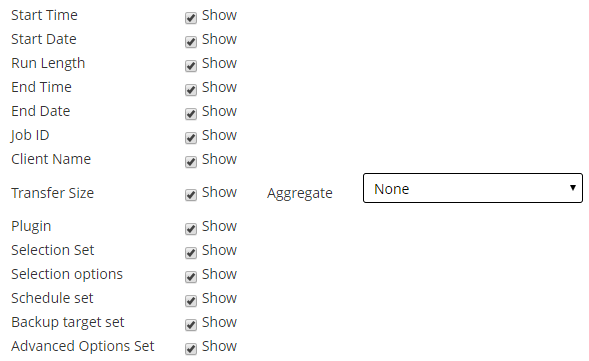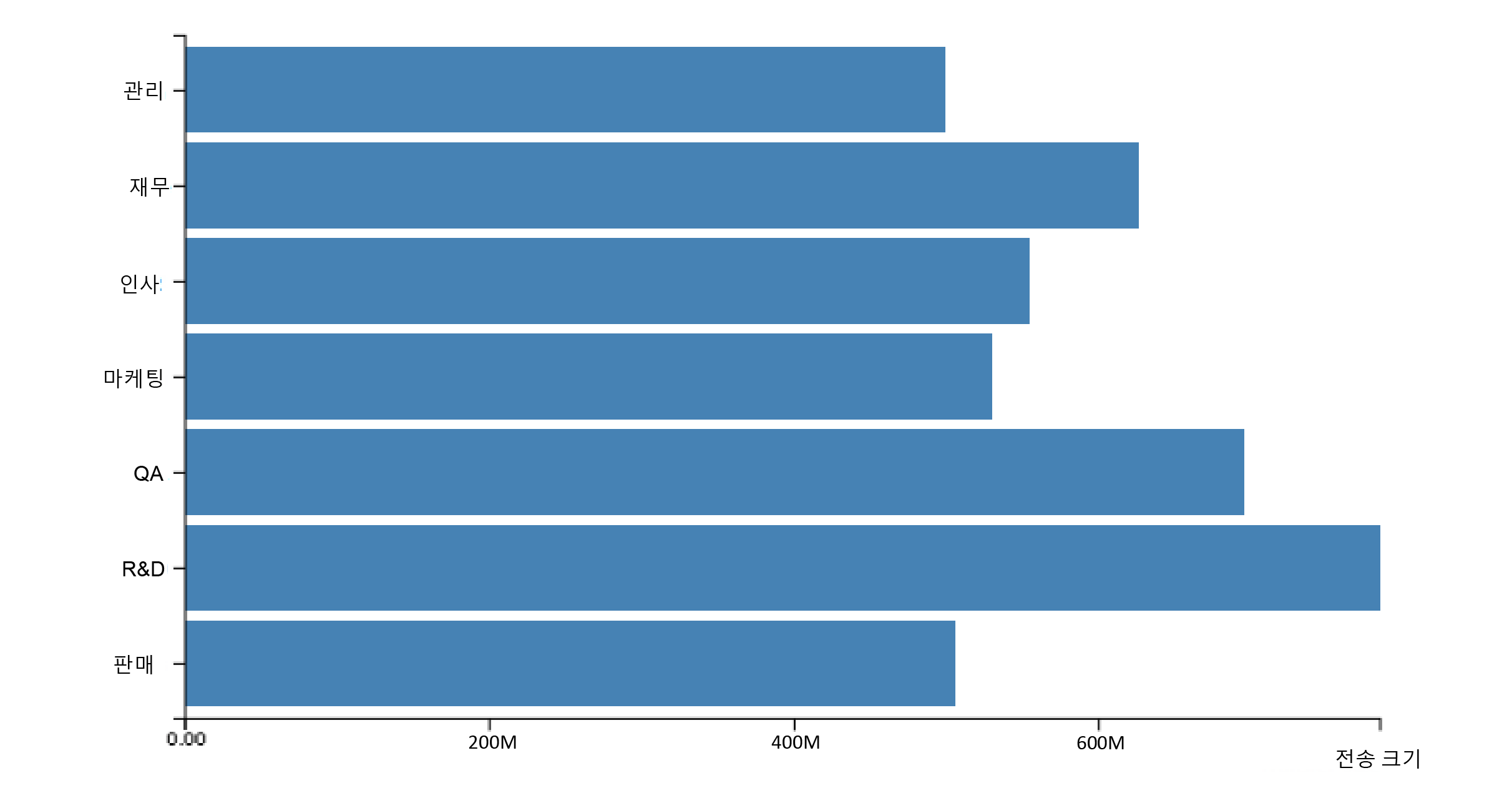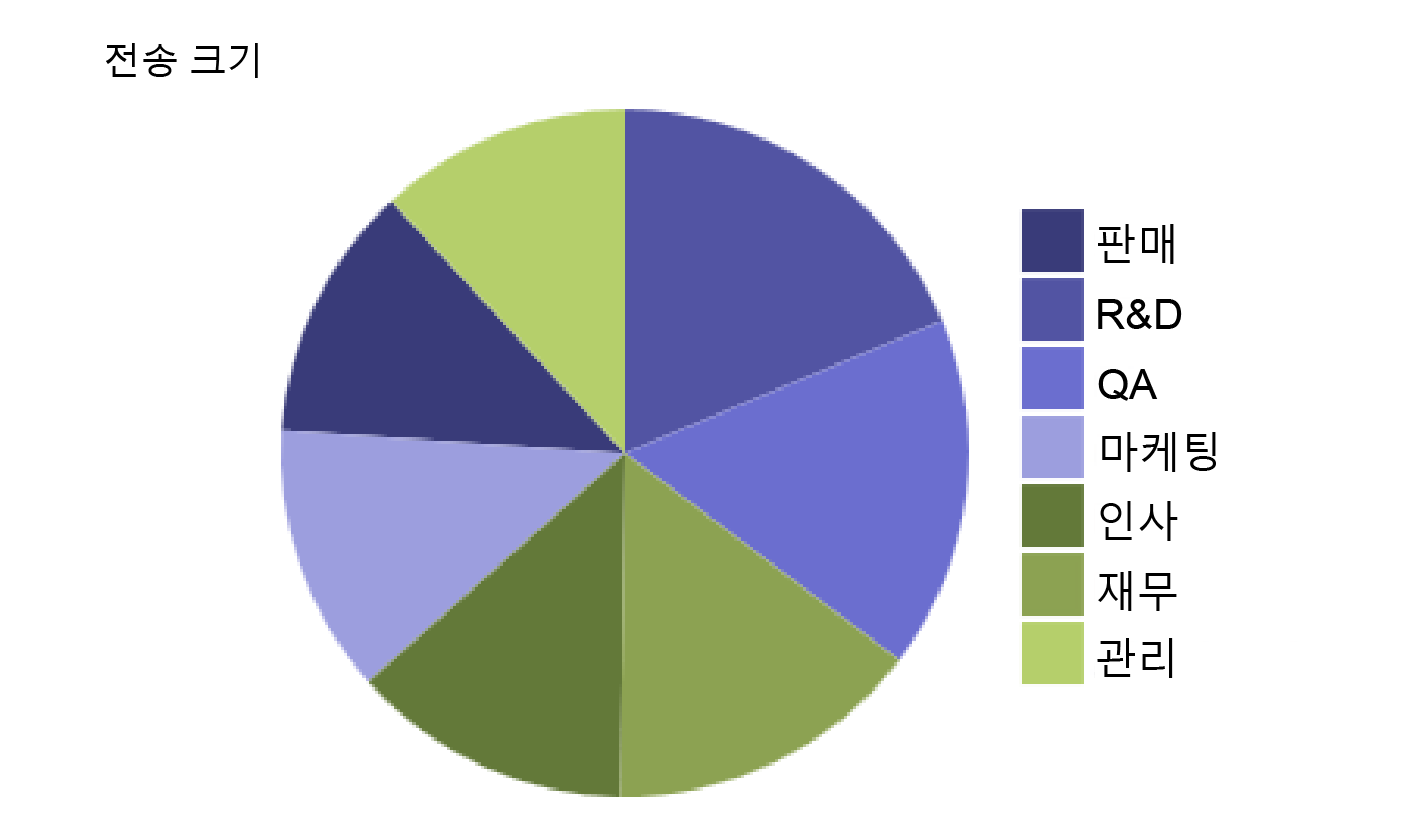보고서 작업 정의 편집
|
1 |
탐색 창에서 보고서 보기를 클릭합니다. |
|
2 |
보고서 보기 페이지에서 편집하려는 보고서를 선택하고 보고서 편집을 클릭합니다. |
|
3 |
보고서 작업 정의 편집 페이지에서 다음과 같은 옵션을 구성합니다. |
|
이 옵션을 사용하여 지정된 시간에 보고서를 실행할 수 있습니다. 일정 옵션은 정기적으로 보고서를 생성하는 데 유용합니다. 보고서 일정을 구성하려면 기존 일정 집합을 선택하거나 새로 만들기를 클릭하고 일정 유형 및 예약 방법을 지정합니다. 자세한 내용은 일정 집합 생성을 참조하십시오. 예약된 이벤트의 경우에는 보고서 완료 이벤트 상자에서 사용자 정의 이벤트를 지정하였는지 확인합니다. | |
|
4 |
알림 방법을 사용하여 이메일로 보고서를 전송하거나 보고서를 인쇄
보고서 작업에 대한 사용자 정의 이벤트를 구성하고 작업이 성공적으로 완료되거나 실패하는 경우에 알림을 받을 수 있습니다. NetVault Backup에서는 이러한 이벤트를 보고서 작업 이벤트 클래스에 추가합니다. 이 기능을 사용하여 보고서를 이메일로 전송할 수도 있고 보고서를 지정된 프린터로 보낼 수도 있습니다 .
보고서를 이메일로 배포할 것인지 보고서를 인쇄할 것인지에 따라 다음을 수행합니다.
|
• |
보고서를 관리자에게 보내려면 Sysop 이메일 알림 방법을 설정합니다. 자세한 내용은 전체 알림 방법 설정을 참조하십시오. 기본적으로 보고서가 PDF 파일 형식으로 생성되어 이메일 첨부 파일로 제공됩니다. |
|
• |
보고서를 다른 사용자에게 보내려면 사용자에 대한 알림 프로필을 설정합니다. 자세한 내용은 사용자 알림 프로필 설정을 참조하십시오. 기본적으로 보고서가 PDF 파일 형식으로 생성되어 이메일 첨부 파일로 제공됩니다. |
|
• |
보고서에 대한 테이블 보기 사용자 지정
|
1 |
|
2 |
보고서 창에서 테이블의 오른쪽 상단에 있는 설정 링크를 클릭합니다. 보고서에 여러 구성 요소가 포함되어 있으면 수정하려는 테이블과 연결된 링크를 클릭합니다. |
|
3 |
테이블 설정 대화 상자에서 사용 가능한 열이 나열됩니다. 해당하는 표시 확인란이 선택된 열이 테이블 보기에 포함됩니다. 예를 들어 '클라이언트에서 저장한 데이터' 보고서에 대하여 다음과 같은 테이블 설정 대화 상자가 표시됩니다. |
|
• |
열 숨기기: 하나 이상의 열을 숨기려면 해당 열에 대한 확인 표시의 선택을 취소합니다. |
|
• |
열 표시: 숨겨진 열을 표시하려면 해당하는 표시 확인란을 클릭합니다. |
|
• |
집계 값 표시: 열에 대한 총, 최소, 최대 및 기타 집계 값을 표시하는 필드를 추가하려면 집계 목록에서 필드 유형을 선택합니다. 이 목록은 숫자 값을 포함하는 열에 대해서만 표시됩니다. |
|
• |
전체: 열에 있는 모든 값의 합을 표시합니다. |
|
• |
평균: 열에 있는 모든 값의 평균 값을 표시합니다. |
|
• |
최소: 열에 있는 모든 값의 최대값을 표시합니다. |
|
• |
최대: 열에 있는 모든 값의 최소값을 표시합니다. |
|
• |
개수: 레코드 개수를 표시합니다. |
|
• |
없음: 집계 필드를 제거합니다. |
|
6 |
테이블을 추가하려면 구성 요소 테이블의 왼쪽 아래 모서리에 있는 다른 보기 추가 링크를 클릭합니다. |
|
7 |
보기를 제거하려면 구성 요소 테이블의 왼쪽 하단 모서리에 있는 이 보기 제거 링크를 클릭합니다. |
|
8 |
사용자 지정 설정을 저장하려면 보고서 왼쪽 상단 모서리에 있는 보고서 형식 저장 링크를 클릭합니다. |
보고서에 차트 추가
|
1 |
|
2 |
보고서 창에서 테이블의 왼쪽 아래 모서리에 있는 다른 보기 추가 링크를 클릭합니다. 보고서에 여러 구성 요소가 포함되어 있는 경우에는 차트를 추가하려는 구성 요소와 연결된 링크를 클릭합니다. |
|
막대 그래프를 사용하여 데이터 값을 시각적으로 비교할 수 있습니다.
확인을 클릭합니다. Figure 32에 막대 그래프 보기가 나와 있습니다. | |||||||
|
원형 차트를 사용하여 여러 가지 범주가 총계에 상대적으로 기여하는 정도를 보여줄 수 있습니다.
확인을 클릭합니다. Figure 33에 원형 차트 보기가 나와 있습니다. |
|
4 |
보기를 제거하려면 구성 요소 테이블의 왼쪽 하단 모서리에 있는 이 보기 제거 링크를 클릭합니다. |
|
5 |
사용자 지정 설정을 저장하려면 보고서 왼쪽 상단 모서리에 있는 보고서 형식 저장 링크를 클릭합니다. |
이 섹션에는 보고 시스템을 사용하여 만든 일부 샘플 차트가 포함되어 있습니다.
다음 그림에는 샘플 데이터 집합에 대한 막대 그래프 보기가 나와 있습니다.
다음 그림에는 샘플 데이터 집합에 대한 원형 차트 보기가 나와 있습니다.